- ·上一篇教程:雨林木风Windows10系统下写字板出现错误?
- ·下一篇教程:efs证书的使用,教您Win10加密文件系统 (efs) 证书如何使用?
教您如何在Win10系统下使用照片制作小视频
今天小编来给大家分享通过win10系统中自带的照片功能来制作视频的方法。大家都知道,我们在生活中会拍摄一些照片,通常只会把这些照片保存起来,偶尔去翻一下,翻几张看看一下。大家可以通过今天小编分享的方法将这些照片制作成一个小视频,这样一来我们就可以让照片自动播放,在一遍观看即可,非常的有趣。
win10照片工具制作小视频的方法:
1、打开Win10照片,点击顶部“创建”菜单,在下拉选项中点击选择“带有音乐的自定义视频”;
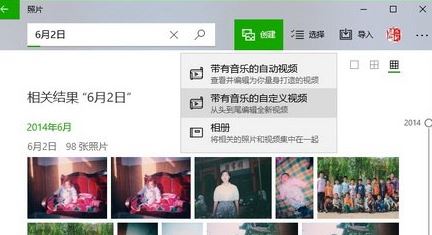
2、在选择文件夹窗口,找到并点击选中希望添加的文件夹,然后点击底部“将此文件添加到 图片”,如图:
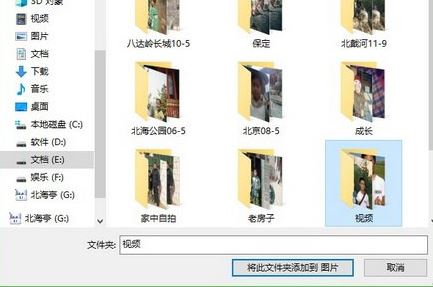
3、在集锦窗口,点击选择一张照片,然后点击顶部“创建”,如图:
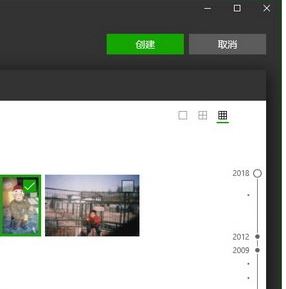
4、出现一个“根据所选项创建视频”界面,耐心等待;

5、在提示命名视频窗口,输入一个个人认为满意的名称,然后点击底部“确定”
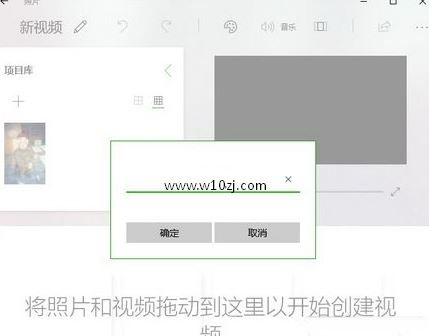
6、希望添加新照片,或者选择的文件夹不正确,点击上面的加号按钮即可!
以上便是雨林木风小编给大家分享的关于是用户照片制作小视频的详细操作方法!
Tags:
作者:佚名评论内容只代表网友观点,与本站立场无关!
评论摘要(共 0 条,得分 0 分,平均 0 分)
查看完整评论